Tips Menggunakan Kamera Samsung Galaxy Note 5 | Kamera merupakan fitur penting dari sebuah smartphone. Segalam macam momen, kini bisa diabadikan hanya dengan semuah gadget di genggaman. Tapi, terkadang masih bingung juga bagaimana cara menggunakan kamera pada smartphone agar lebih mudah hasil lebih maksimal.
www.jalantikus.com memberikan jawaban saya dengan kebingungan cara menggunakan kamera smartphone dengan baik dan benar sehingga menghasilkan gambar yang lebih optimal. Tips yang dishare adalah tips menggunakan kamera pada smartphone yang sedang trend saat ini, yaitu Samsung Galaxy Note 5.
Baca Juga : Cara Membuat Efek Foto Cembung Fisheye
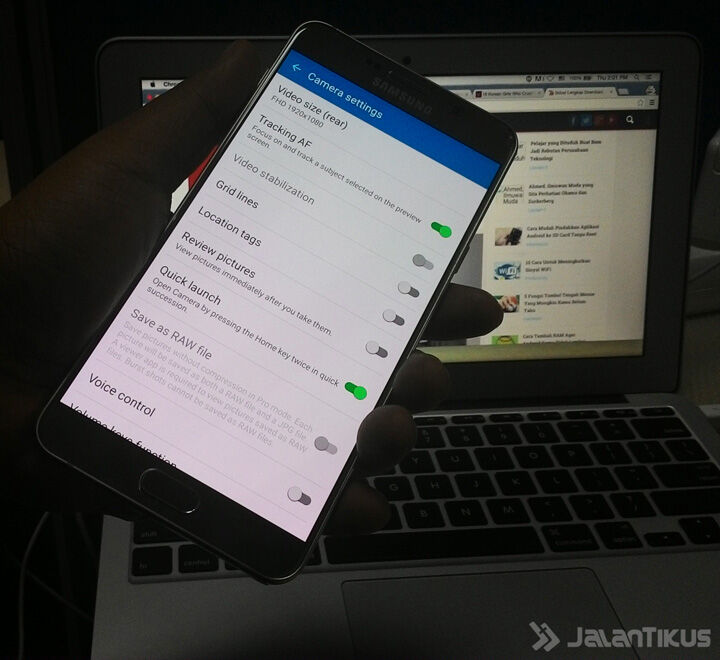
Pilih Settings dengan lambang gear ketika menggunakan kamera. Kamu akan masuk ke pengaturan kamera Samsung Galaxy Note 5. Dalam Settings tersebut kamu akan melihat pengaturan seperti Video Size untuk menentukan resolusi hasil video melalui kamera belakang. Lalu ada Video Stabilization untuk menstabilkan hasil video yang direkam, Grid Line jika kamu suka mengambil foto dengan komposisi tertentu, Location Tags, Quick launch kamera dan lain sebagainya.

Pada versi-versi Samsung sebelumnya, jika menekan dua kali pada tombol Home akan menjalankan fungsi S Voice. Namun pada Samsung Galaxy Note 5, ketika kamu tekan dua kali tombol Home maka akan mengaktifkan kamera Galaxy Note 5.
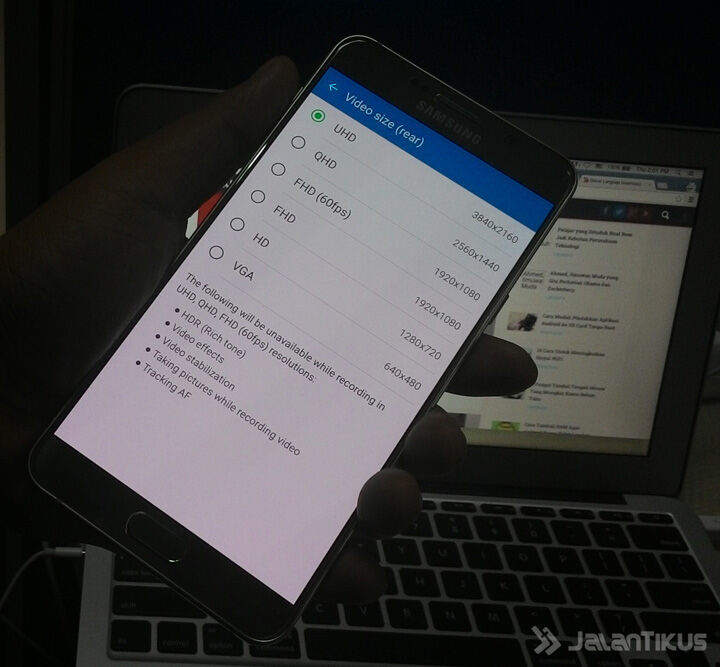
Galaxy Note 5 dapat mengambil video dengan resolusi 4K, tetapi hingga saat ini banyak yang masih belum yakin apakah prosesor smartphone mampu berjalan dengan normal ketika mengambil video 4K. jika kamu ingin menggunakan Samsung Galaxy Note 5 untuk mengambil video dengan resolusi di atas 1920x1080 konsekuensinya adalah kamu tidak bisa menggunakan fitur seperti HDR video, video efek, video stabilization, tracking autofocus, dan lainnya.
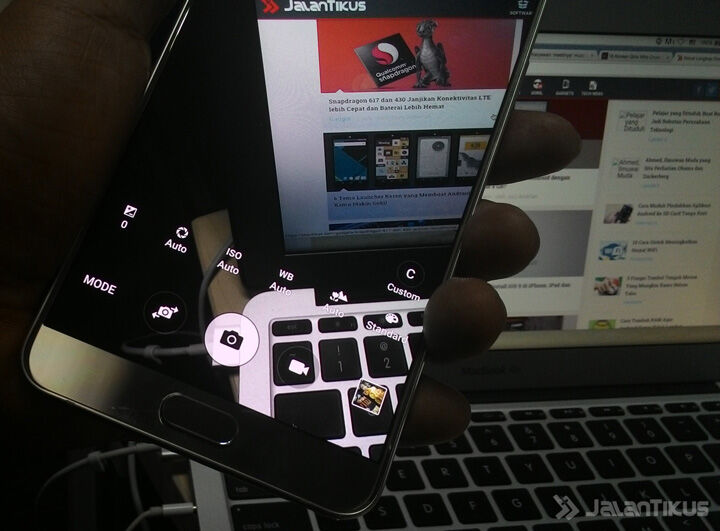
Ingin bergaya menggunakan pengaturan kamera manual ala kamera DSLR? Kamu bisa mengganti pengaturan kamera Samsung Galaxy Note 5 milikmu ke mode Pro. Pada mode Pro kamu akan mendapatkan beberapa pengaturan seperti kamera DSLR seperti pengaturan ISO, white balance, focal distance, dan filter. Mode Pro merupakan jawaban bagi ketidakpuasan hasil mode auto.
Baca Juga : 9 Cara Masalah Keruakan Samsung Galaxy S7 dan Cara Memperbaikinya
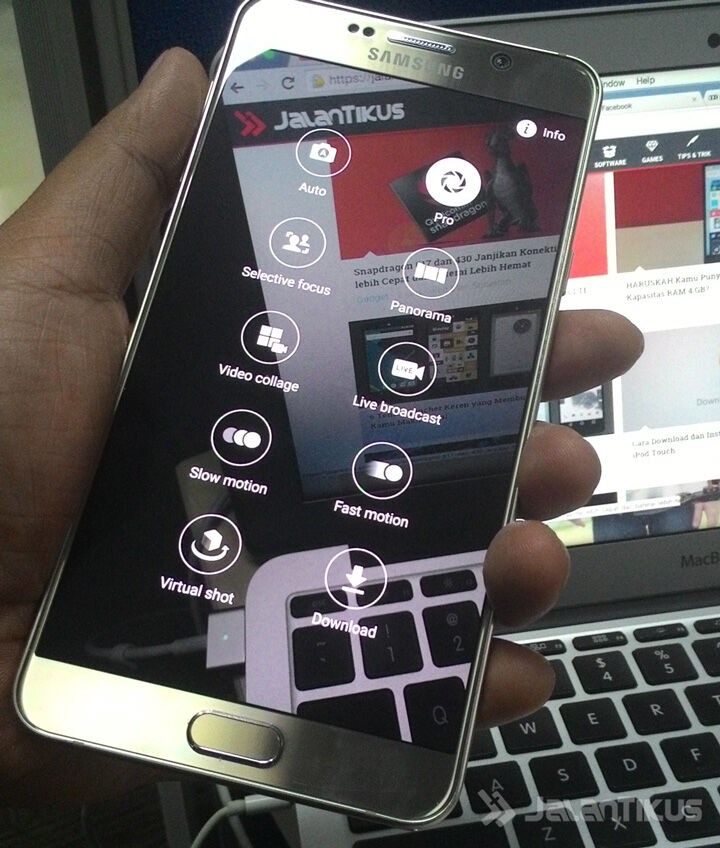
Kata siapa ribet membuat video slow motion? Dengan menggunakan Samsung Galaxy Note 5, membuat video slow motion atau fast motion jadi mudah. Selesai merekam video, kamu bisa lihat hasilnya dan untuk membuat versi slow motion tekan layar hingga masuk ke mode edit. Pada bagian bawahnya akan ada semacam timeline atau frame yang memperlihatkan gambar pada setiap detiknya.
Sumber : www.jalantikus.com
www.jalantikus.com memberikan jawaban saya dengan kebingungan cara menggunakan kamera smartphone dengan baik dan benar sehingga menghasilkan gambar yang lebih optimal. Tips yang dishare adalah tips menggunakan kamera pada smartphone yang sedang trend saat ini, yaitu Samsung Galaxy Note 5.
Baca Juga : Cara Membuat Efek Foto Cembung Fisheye
Tips Menggunakan Kamera Samsung Galaxy Note 5
1. Pengaturan Kamera
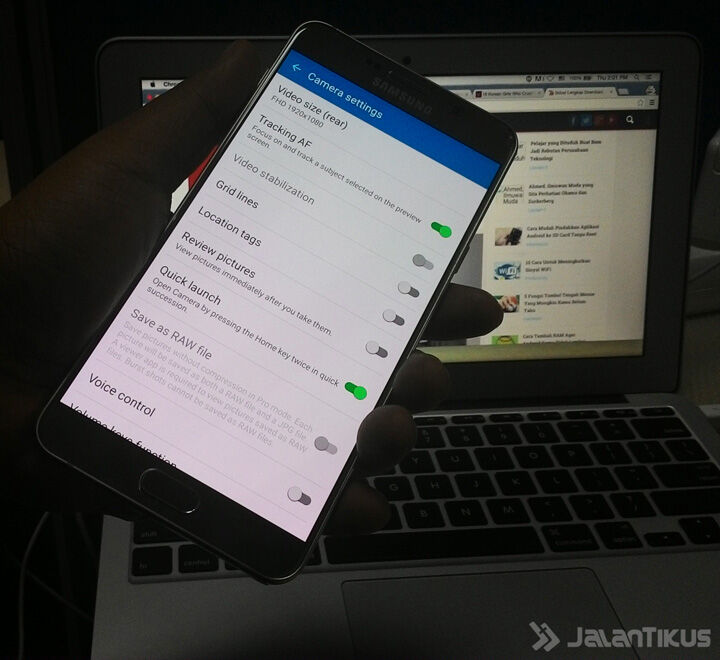
Pilih Settings dengan lambang gear ketika menggunakan kamera. Kamu akan masuk ke pengaturan kamera Samsung Galaxy Note 5. Dalam Settings tersebut kamu akan melihat pengaturan seperti Video Size untuk menentukan resolusi hasil video melalui kamera belakang. Lalu ada Video Stabilization untuk menstabilkan hasil video yang direkam, Grid Line jika kamu suka mengambil foto dengan komposisi tertentu, Location Tags, Quick launch kamera dan lain sebagainya.
2. Quick Launch Kamera

Pada versi-versi Samsung sebelumnya, jika menekan dua kali pada tombol Home akan menjalankan fungsi S Voice. Namun pada Samsung Galaxy Note 5, ketika kamu tekan dua kali tombol Home maka akan mengaktifkan kamera Galaxy Note 5.
3. Video 4K
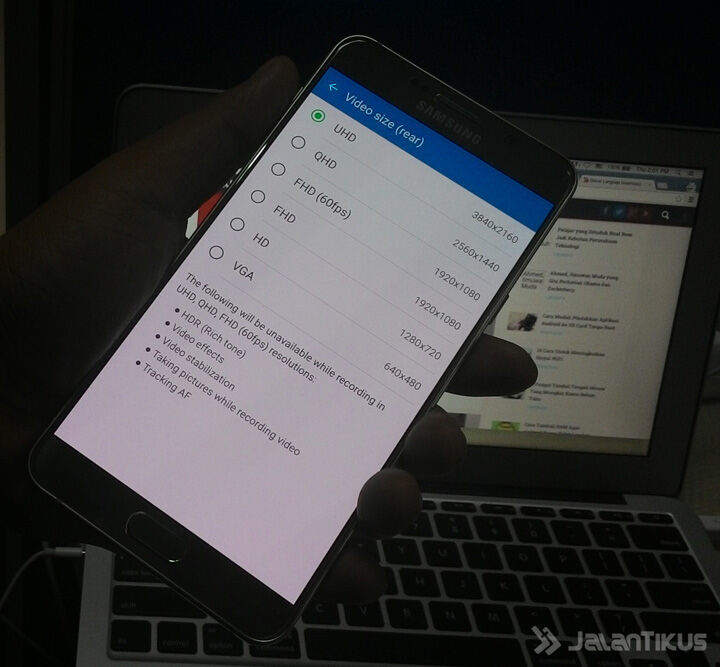
Galaxy Note 5 dapat mengambil video dengan resolusi 4K, tetapi hingga saat ini banyak yang masih belum yakin apakah prosesor smartphone mampu berjalan dengan normal ketika mengambil video 4K. jika kamu ingin menggunakan Samsung Galaxy Note 5 untuk mengambil video dengan resolusi di atas 1920x1080 konsekuensinya adalah kamu tidak bisa menggunakan fitur seperti HDR video, video efek, video stabilization, tracking autofocus, dan lainnya.
4. Manual Mode
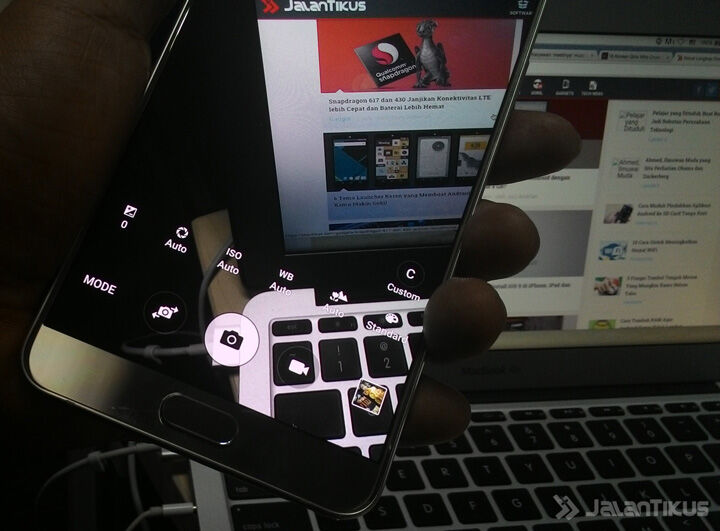
Ingin bergaya menggunakan pengaturan kamera manual ala kamera DSLR? Kamu bisa mengganti pengaturan kamera Samsung Galaxy Note 5 milikmu ke mode Pro. Pada mode Pro kamu akan mendapatkan beberapa pengaturan seperti kamera DSLR seperti pengaturan ISO, white balance, focal distance, dan filter. Mode Pro merupakan jawaban bagi ketidakpuasan hasil mode auto.
Baca Juga : 9 Cara Masalah Keruakan Samsung Galaxy S7 dan Cara Memperbaikinya
5. Slow/Fast Motion
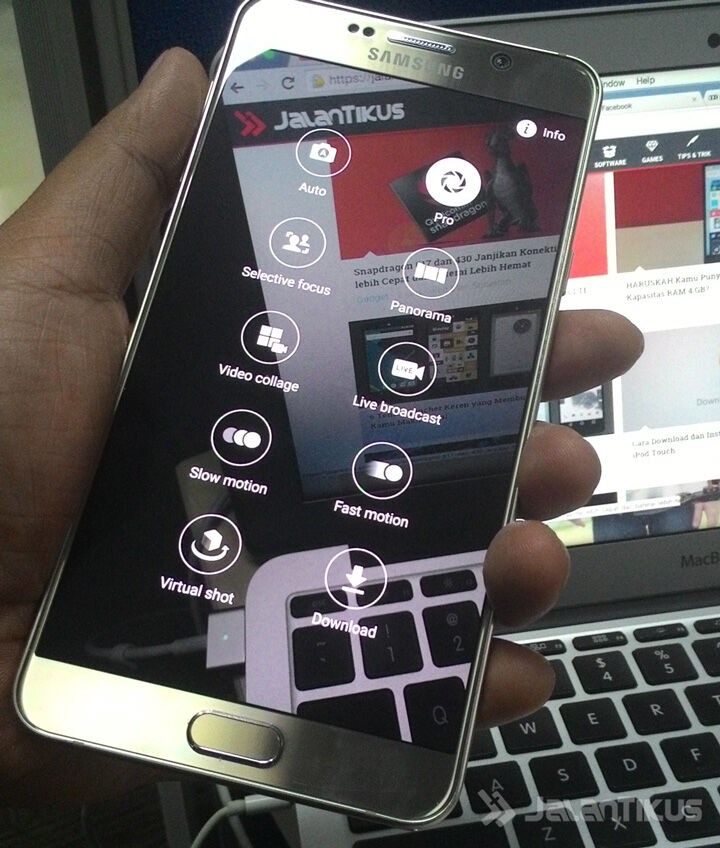
Kata siapa ribet membuat video slow motion? Dengan menggunakan Samsung Galaxy Note 5, membuat video slow motion atau fast motion jadi mudah. Selesai merekam video, kamu bisa lihat hasilnya dan untuk membuat versi slow motion tekan layar hingga masuk ke mode edit. Pada bagian bawahnya akan ada semacam timeline atau frame yang memperlihatkan gambar pada setiap detiknya.
6. Wide Selfie
Penggemar selfie, fitur ini sangat penting sekali tentunya. Tidak pakai peralatan tambahan sudah bisa mendapatkan foto selfie yang lebih lebar tanpa efek fish eye. Hanya perlu menggunakan kamera depan, pilih mode wide selfie dan ketika digunakan kamu perlu geser ke kiri dan ke kanan. Gunakan mode landscape untuk hasil yang lebih optimal.7. Live Broadcast
Sekarang ini ada dua sarana live broadcast yang teruji dan populer yaitu YouTube Live dan juga Periscope. Samsung mempersiapkan Galaxy Note 5 agar mudah digunakan untuk sarana live broadcast sehingga bisa menghasilkan video yang berkualitas.Sumber : www.jalantikus.com